如果动手能力较强的可以看我的文章,自行注册一个,按照流程来,百分百获得海外账号,且免费 。
在国内使用App Store只能下载国内的一些APP应用 。如果需要下载国外的APP,就必须得拥有一个国外的Apple ID账号 。
但是现在要注册一个如美国,日本,韩国这样的海外Apple ID是非常困难的 。一般人可能琢磨个一天的时间,都不一定注册的下来 。
现在我就把教程交给大家
关注我,分享更多苹果产品咨询
建议收藏
本文将一步步手把手的教大家如何注册苹果的美区 Apple ID 。今天小编再出一个新版的教程,这是目前注册苹果美区账号最快的方法,适合所有人使用!
别看步骤多,其实超简单
图文教程
第一步:注册新的邮箱账号
先注册一个邮箱账号,国内的 126、qq、163 等等都可以,只要没用它注册过 Apple ID 就行 。
第二步:通过网页注册
进入苹果 Apple ID 注册页面 。
· 姓氏、名字请输入「英文或拼音」
· 国家或地区选择「美国」
· 出生日期大于 18 岁即可
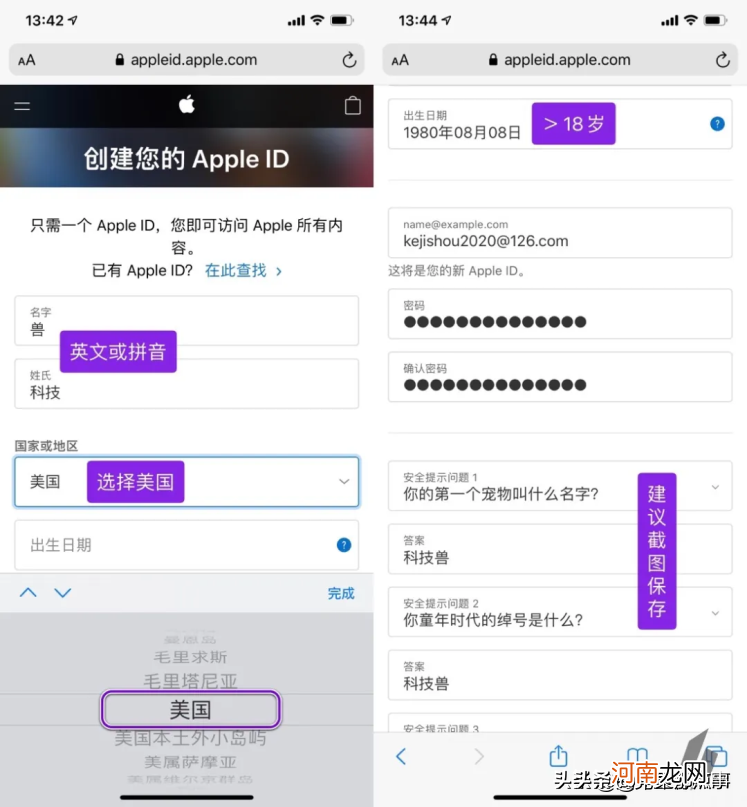
文章插图
文章插图
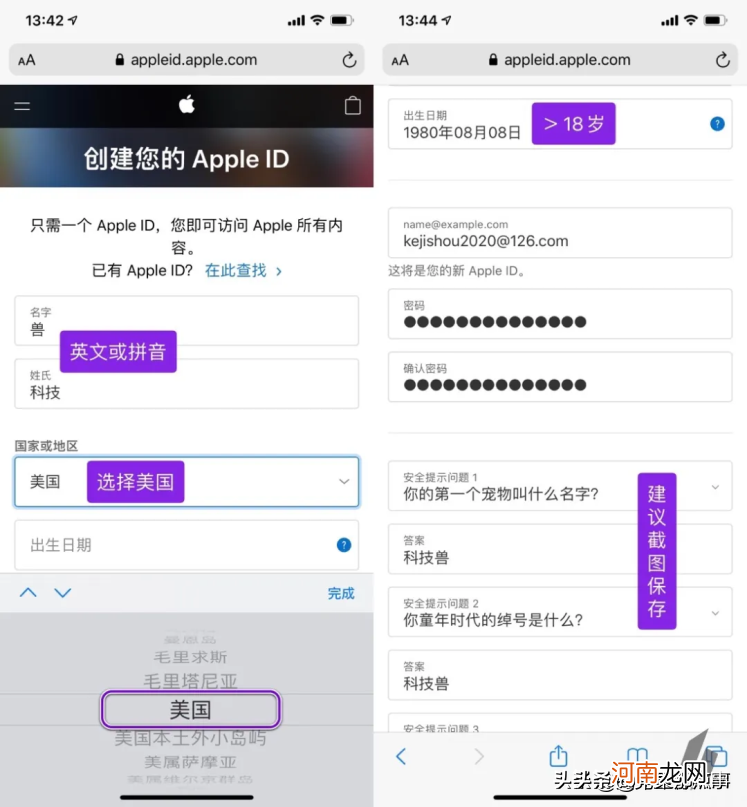
文章插图
文章插图
接着,输入邮箱、密码、安全提示问题(建议截图保存) 。
页面下方三个选框不必勾选(不然会收到广告邮件),输入验证码之后点击继续即可 。
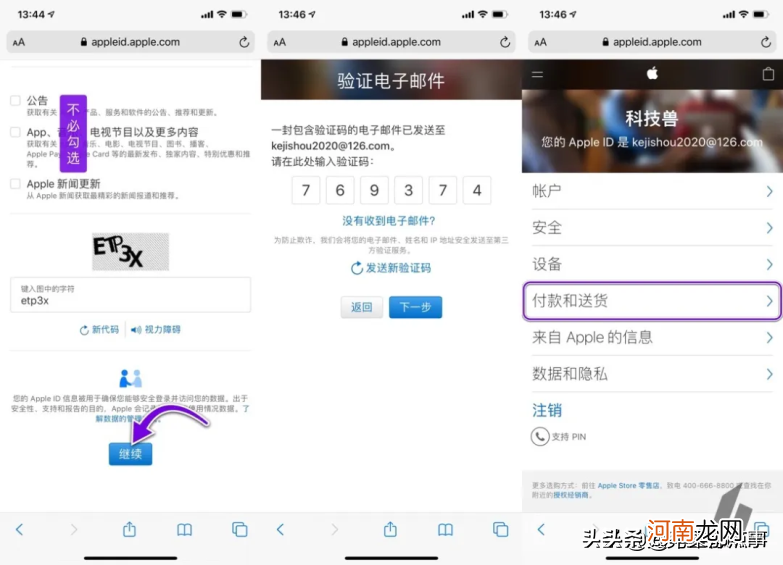
文章插图
文章插图
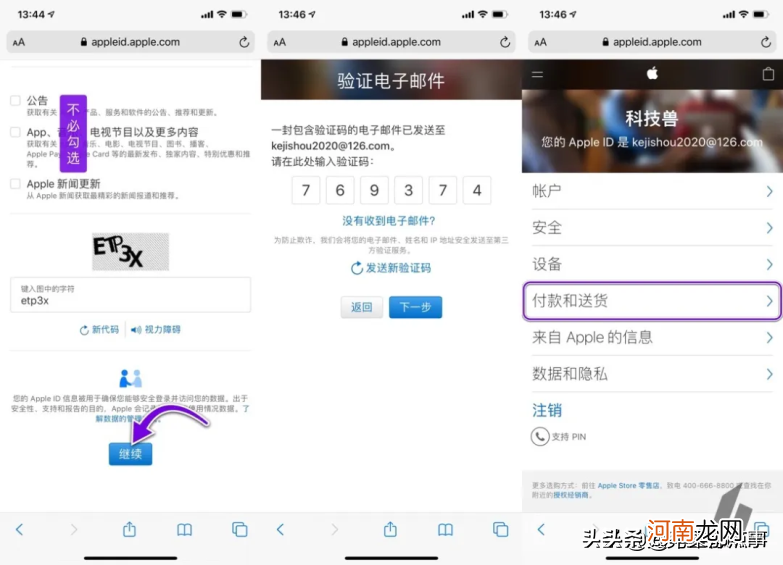
文章插图
文章插图
邮箱会收到来自苹果的 6 位数验证码,填写以后点击下一步 。来到账号管理页面,点击「付款和送货」选项,点击「添加付款方式」 。
· 国家和地区选择「美国」
· 付款方式:「无」
· 街道地址、城市、省、邮编、电话号码可以用网上的”美国地址生成器”生成一个,或者干脆下方图片上的信息 。
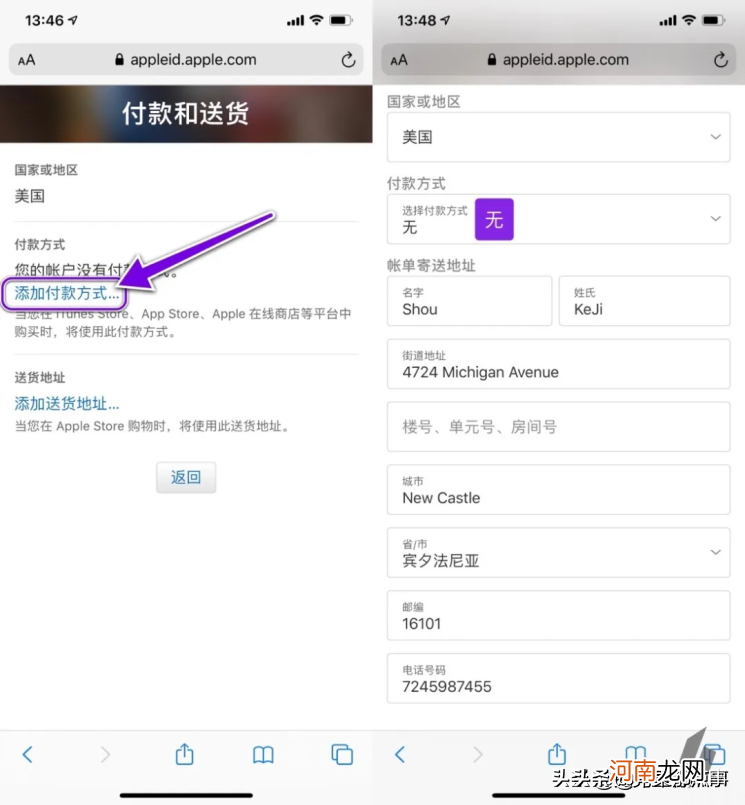
文章插图
文章插图
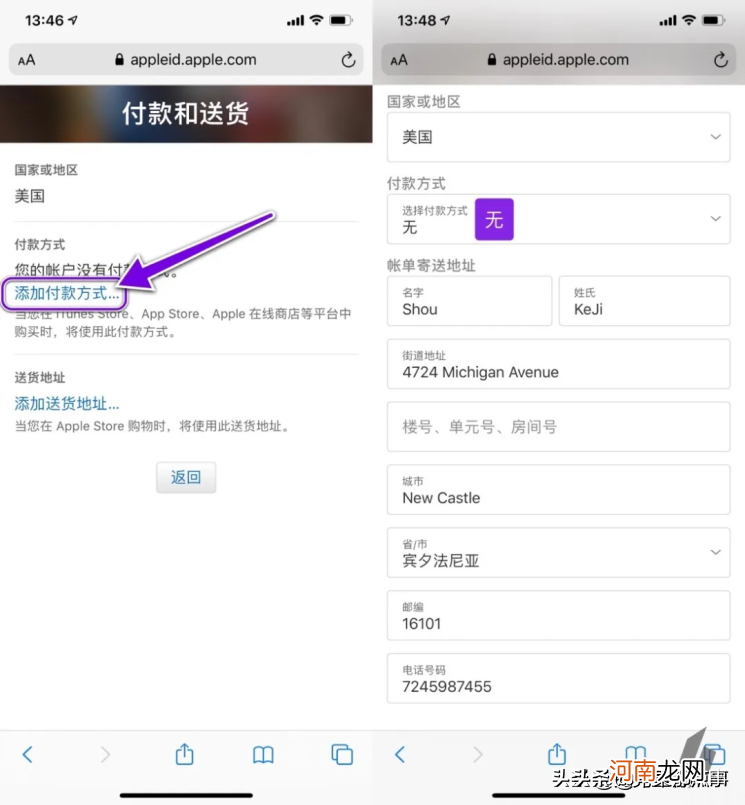
文章插图
文章插图
输入这些信息后保存即可 。这样,一个美区 Apple ID 就初步注册完成了 。
第三步:登陆 App Store
打开「App Store」,点击头像进入账户页面,下拉到最底部,退出当前账号 。
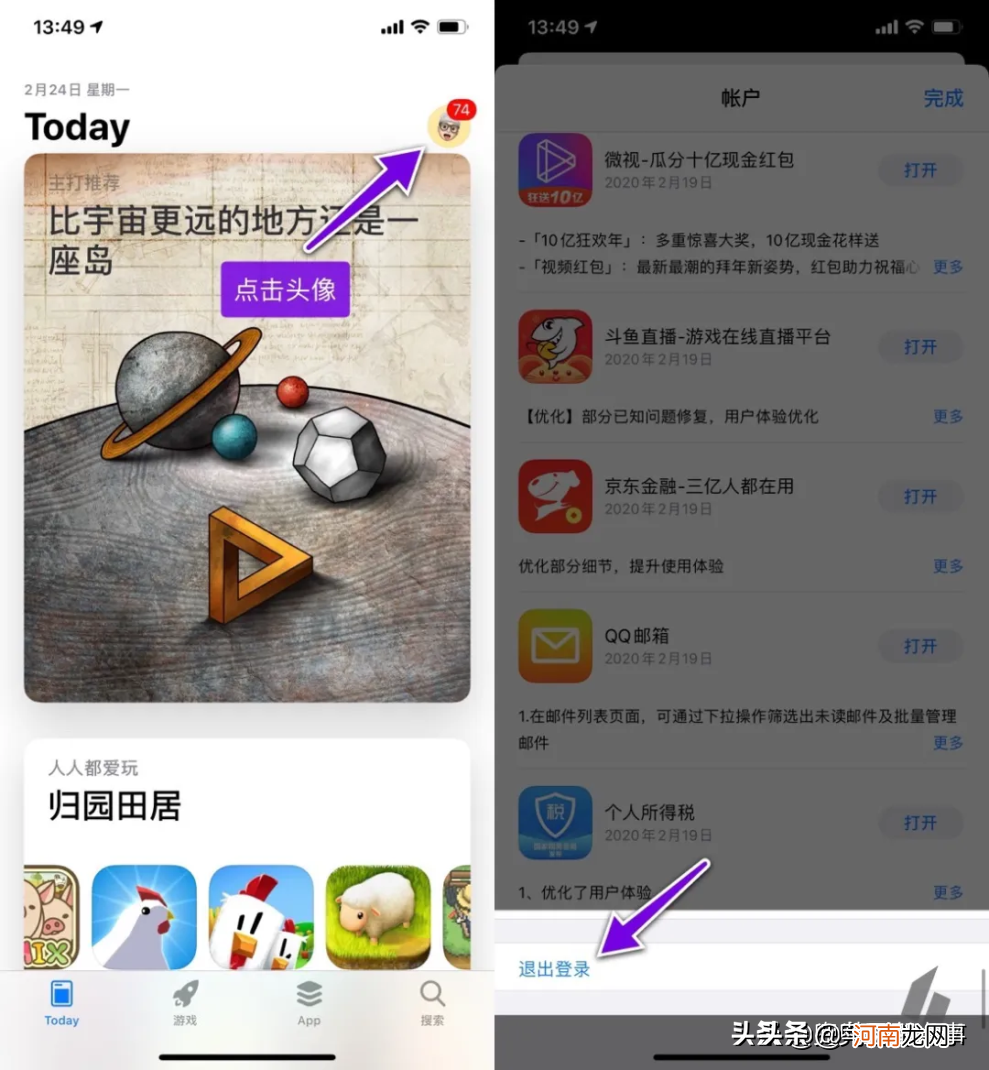
文章插图
文章插图
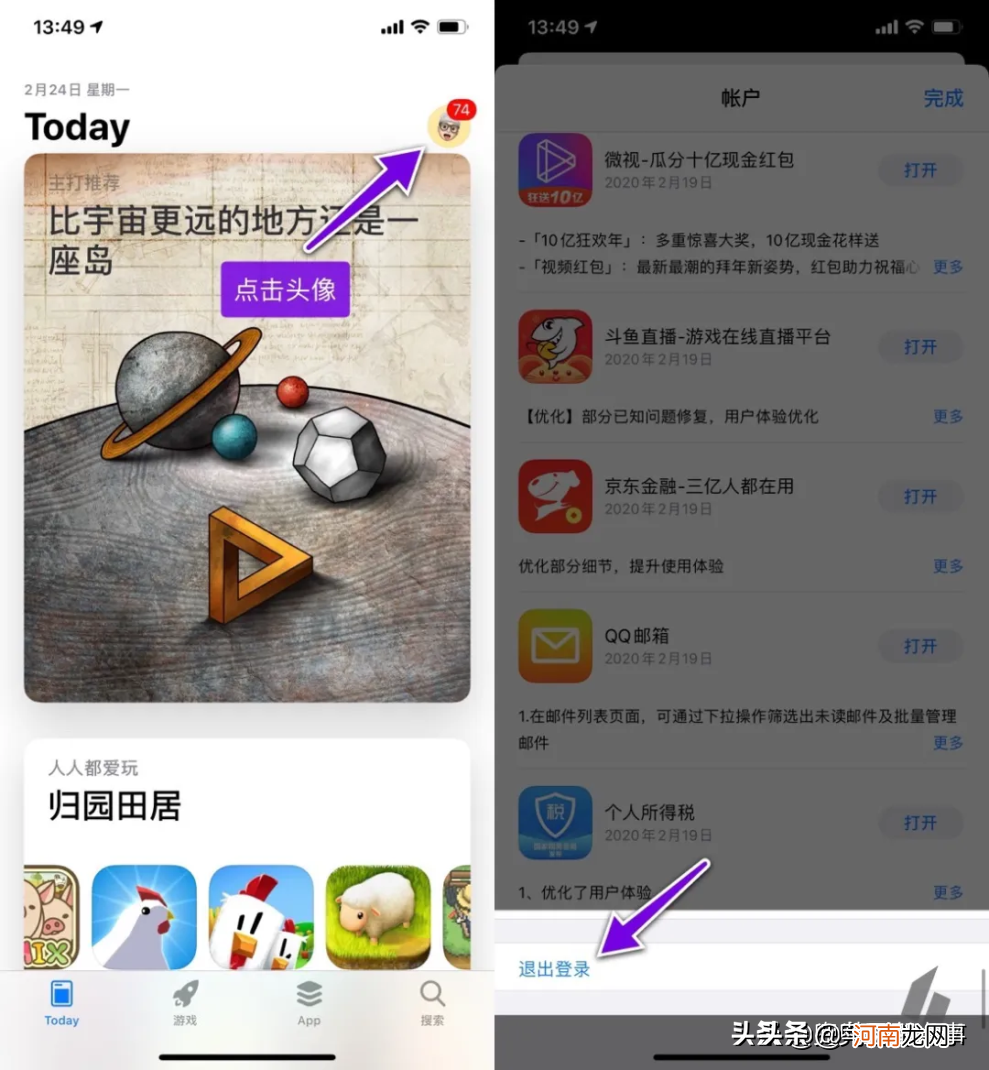
文章插图
文章插图
然后输入刚刚注册的美区账号,因为是第一次登陆,所以点击「检查」 。
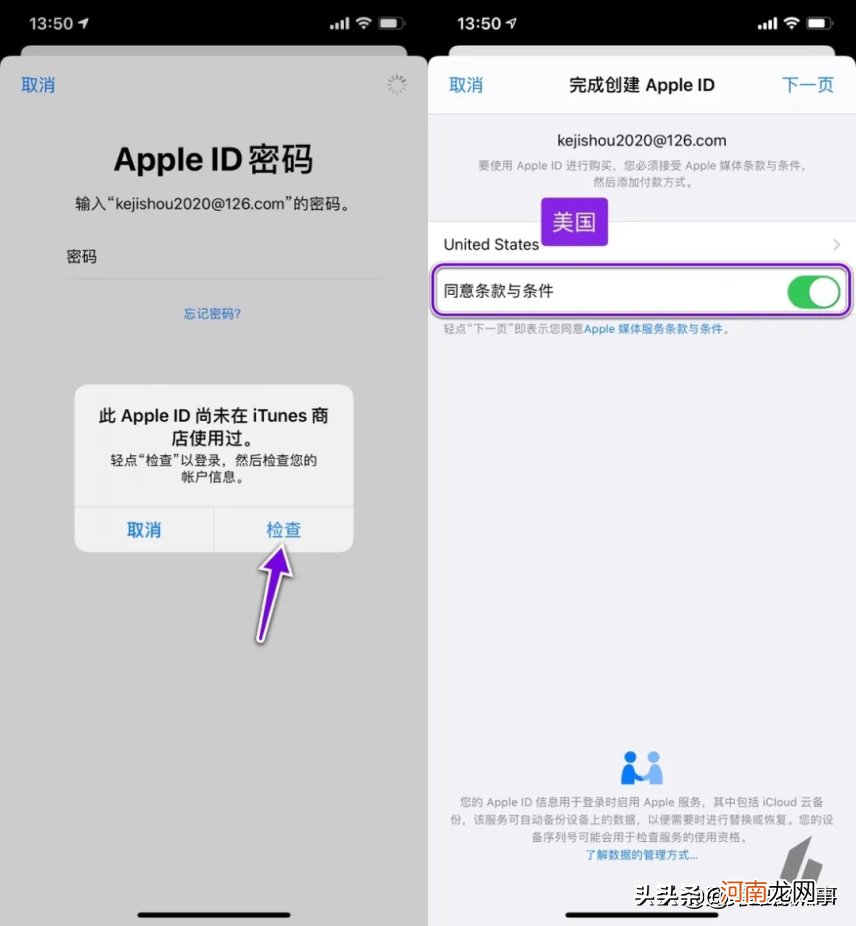
文章插图
文章插图
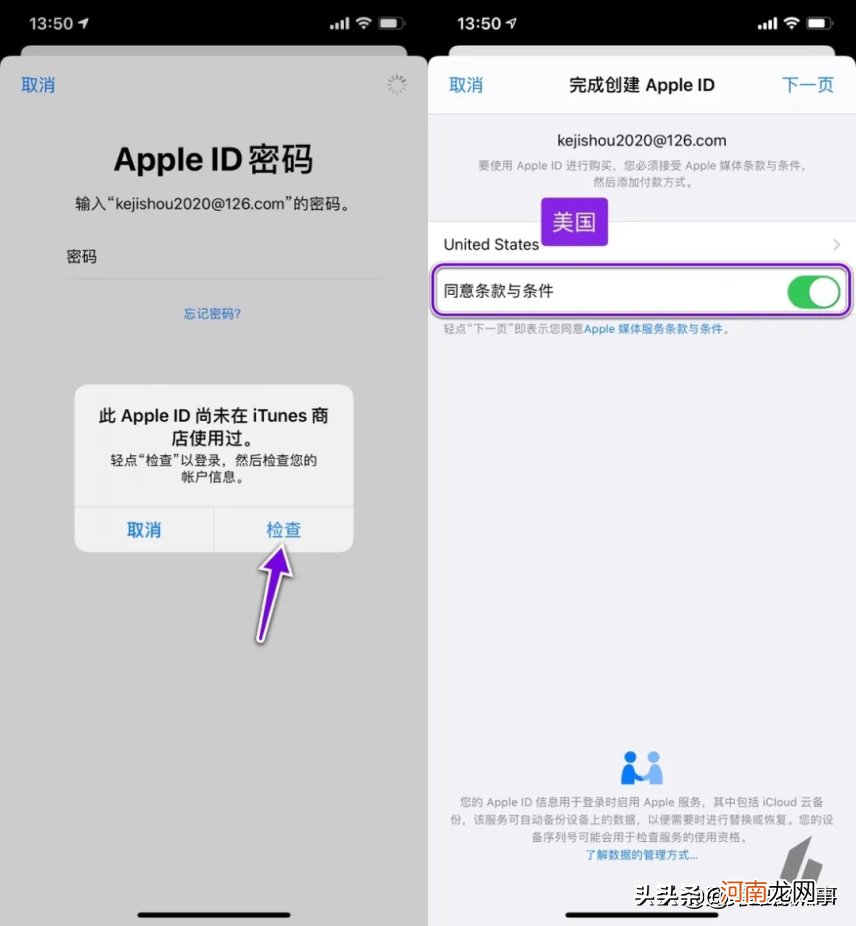
文章插图
文章插图
同意条款与条件,下一步 。
*注意:来到这个页面后,「不要点击付款方式,直接点下一步!」
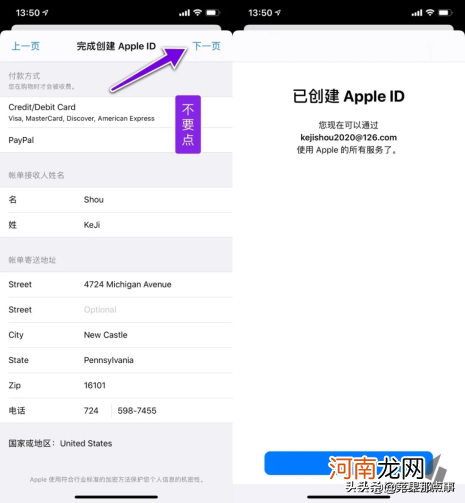
文章插图
文章插图
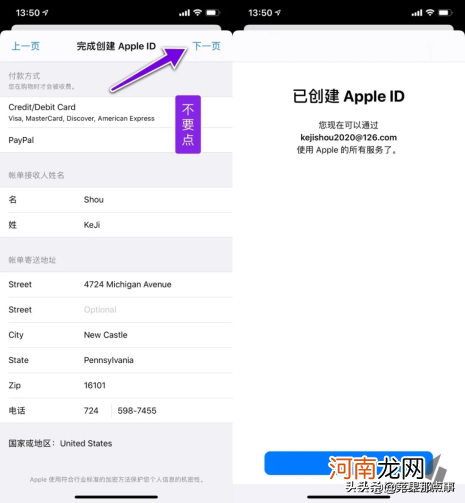
文章插图
文章插图
不要选择付款方式
这样一个美区账号就创建成功了 。
App Store 会自动切换到美区英文界面,同时会出现 Arcade 界面(苹果游戏订阅服务) 。美区 App Store 使用方法如果区一致,搜索下载应用或游戏安装即可 。建议用完退出,再换回国区账号 。
- 腾讯视频如何共享vip 腾讯视频会员账号共享
- 淘宝即将支持修改账号名 但一年只能改一次
- 最新安卓手机排名前十 性价比高的安卓手机2022
- 最新党建结对共建协议 结对共建协议书
- 苹果系统降级通道最新查询 苹果系统降级怎么安装
- 全国机械专业大学院校最新排名 机械专业大学排名2022
- 最新七寸大屏手机 7寸手机有哪几款
- 如何注册一个新邮箱账号 申请邮箱账号在哪里申请
- 最新微信伪装定位免费 微信里的定位在哪里
- 申请淘宝账号有几种方法 怎么注册淘宝账号开店步骤
